Ora che siamo praticamente tutti neanche noi lavorare da casa o lavorando con un team distribuito, penso che sia sicuro dire che la maggior parte di noi ha partecipato a una videochiamata e, probabilmente, quella videochiamata è stata tramite Zoom. Potresti anche essere stato geloso di quei tipi tecnici che hanno capito presto come cambiare lo sfondo del loro video in qualche luogo esotico o foto sciocca. Qualunque cosa avessero scelto, sembrava migliore del tuo spazio disordinato!
Ti mostrerò come modificare alcune impostazioni per ottenere questo fantastico effetto per te stesso in modo che tu possa essere la stella della prossima chiamata Zoom.
Come cambiare lo sfondo dello Zoom sul tuo computer
Zoom ha app desktop per macOS, Windows, Linux e persino Chrome OS, nonché app mobili per Android e iOS. Qui ti mostrerò come cambiare lo sfondo su un Mac.
Verizon offre Pixel 4a per soli $ 10 / mese sulle nuove linee Unlimited
- Apri il App Zoom sul tuo dispositivo desktop.
- Nell'angolo in alto a sinistra, fai clic su menu a discesa zoom.us.
-
Clicca su Preferenze.
 Fonte: Jeramy Johnson / Android Central
Fonte: Jeramy Johnson / Android Central -
Quando viene visualizzata la finestra Impostazioni, fare clic su Sfondo virtuale.
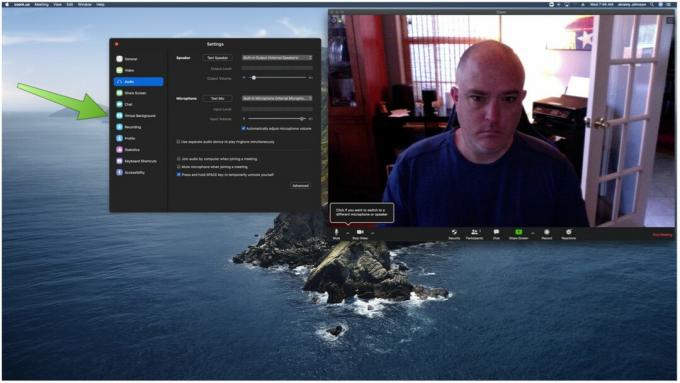 Fonte: Jeramy Johnson / Android Central
Fonte: Jeramy Johnson / Android Central -
Ti verrà presentato cinque sfondi virtuali preselezionati scegliere da. Prova a fare clic su uno.
 Fonte: Jeramy Johnson / Android Central
Fonte: Jeramy Johnson / Android Central -
Se è la prima volta che scegli uno sfondo virtuale, verrà visualizzata una dichiarazione di non responsabilità per scaricare il pacchetto Smart Virtual Background. Clic Scarica.
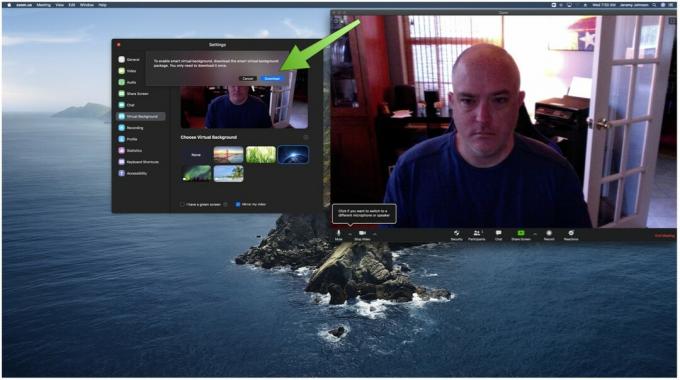 Fonte: Jeramy Johnson / Android Central
Fonte: Jeramy Johnson / Android Central -
Ora che è stato fatto, puoi fare clic sullo sfondo virtuale che desideri utilizzare (ho scelto lo spazio).
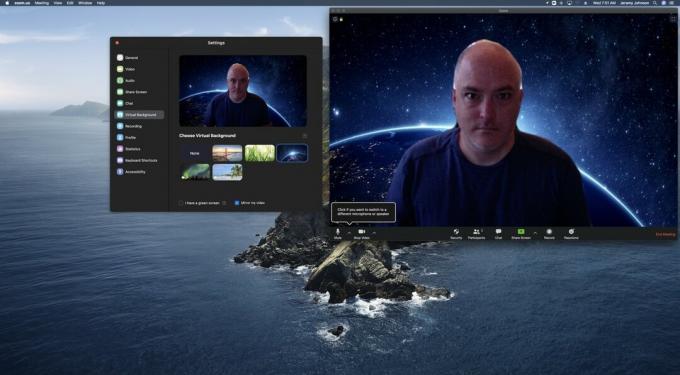 Fonte: Jeramy Johnson / Android Central
Fonte: Jeramy Johnson / Android Central - Se non ti piace nessuno degli sfondi preselezionati e desideri aggiungere la tua immagine, fai clic su + segno.
-
Clic Aggiungi immagine o Aggiungi video.
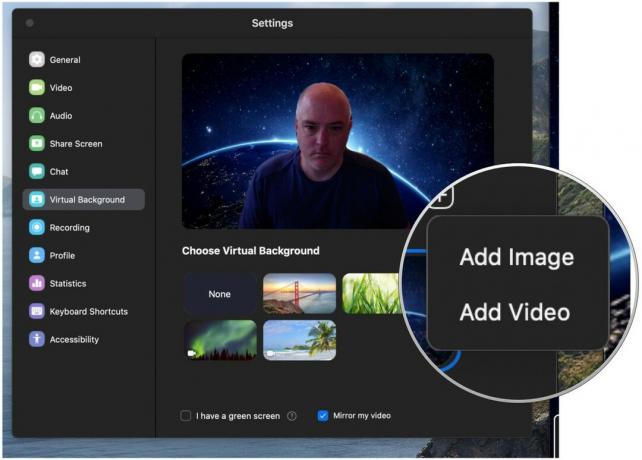 Fonte: Jeramy Johnson / Android Central
Fonte: Jeramy Johnson / Android Central -
Apparirà una finestra di selezione dei file, che ti permetterà di farlo scegli un'immagine dai file del computer, dalla libreria di foto o dal desktop.
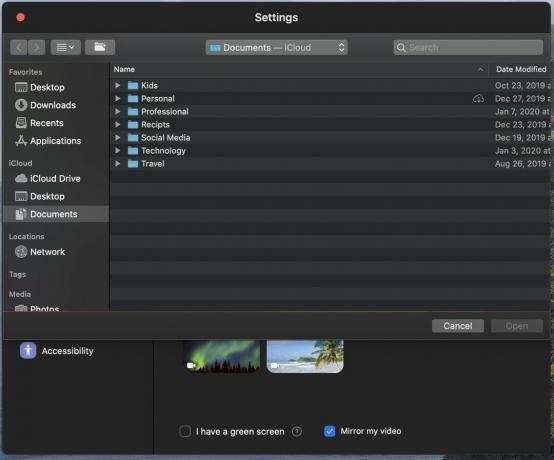 Fonte: Jeramy Johnson / Android Central
Fonte: Jeramy Johnson / Android Central
È così semplice cambiare lo sfondo per una chiamata Zoom che non c'è motivo di preoccuparsi che i tuoi colleghi o amici ti giudichino per avere una casa disordinata. Inoltre, molti marchi e organizzazioni stanno rendendo gli sfondi Zoom disponibili gratuitamente per il download, quindi fallo e basta una rapida ricerca per trovare qualcosa che ti piace, scaricarlo sul desktop e seguire i passaggi precedenti per caricarlo su!
Il selettore di sfondo virtuale non è attualmente un'opzione per i dispositivi Android o Chrome OS, sebbene funzioni su iPhone e iPad. Si spera che questa funzione arrivi rapidamente ai fedeli di Google, in modo che possiamo avere il vantaggio di un file sfondo migliorato mentre si tiene il telefono sul divano o nel letto, invece di dover portare il laptop in giro con noi.

Questi sono i migliori auricolari wireless che puoi acquistare ad ogni prezzo!
I migliori auricolari wireless sono comodi, hanno un suono eccezionale, non costano troppo e stanno facilmente in tasca.

Tutto ciò che devi sapere sulla PS5: data di uscita, prezzo e altro ancora.
Sony ha ufficialmente confermato che sta lavorando su PlayStation 5. Ecco tutto ciò che sappiamo finora.

Nokia lancia due nuovi telefoni Android One economici a meno di $ 200.
Nokia 2.4 e Nokia 3.4 sono le ultime aggiunte alla gamma di smartphone economici di HMD Global. Poiché sono entrambi dispositivi Android One, è garantito che riceveranno due importanti aggiornamenti del sistema operativo e aggiornamenti di sicurezza regolari per un massimo di tre anni.

Ecco i migliori supporti per telefoni per Zoom e Google Meet nel 2020.
Un supporto può tornare utile quando si conduce una riunione virtuale tramite Zoom, Google Meet o altri servizi di videochiamata. E quello giusto deve avere caratteristiche specifiche che soddisfino le tue esigenze. Ne abbiamo trovati alcuni che vale la pena considerare.
Jeramy Johnson
Jeramy è orgoglioso di aiutare Keep Austin Weird e adora fare escursioni nelle colline del Texas centrale con un taco per la colazione in ogni mano. Quando non scrive di gadget per la casa intelligente e dispositivi indossabili, difende la sua relazione con i suoi assistenti vocali intelligenti alla sua famiglia. Puoi seguirlo su Twitter all'indirizzo @jeramyutgw.
